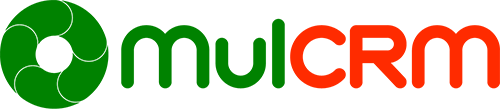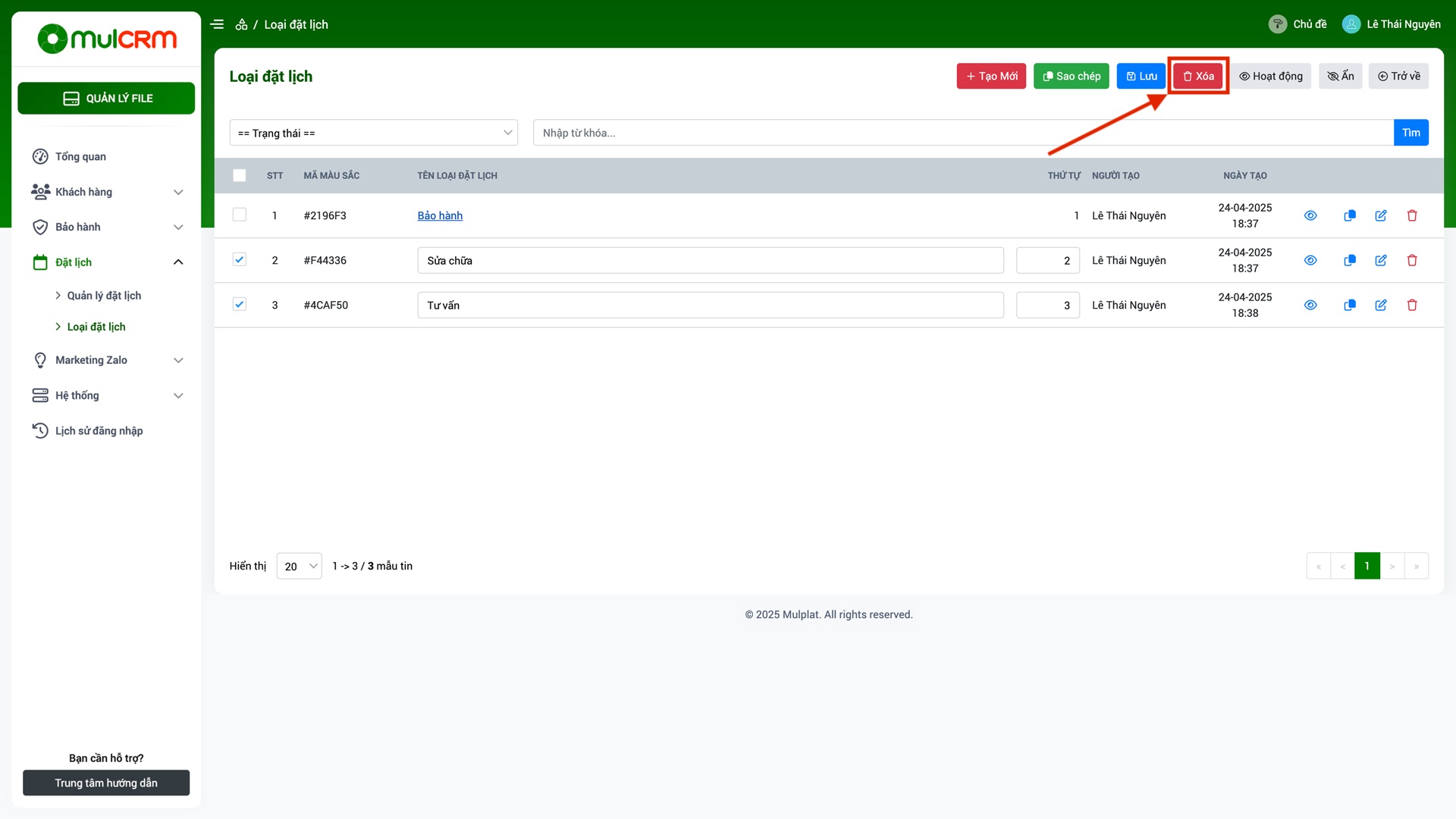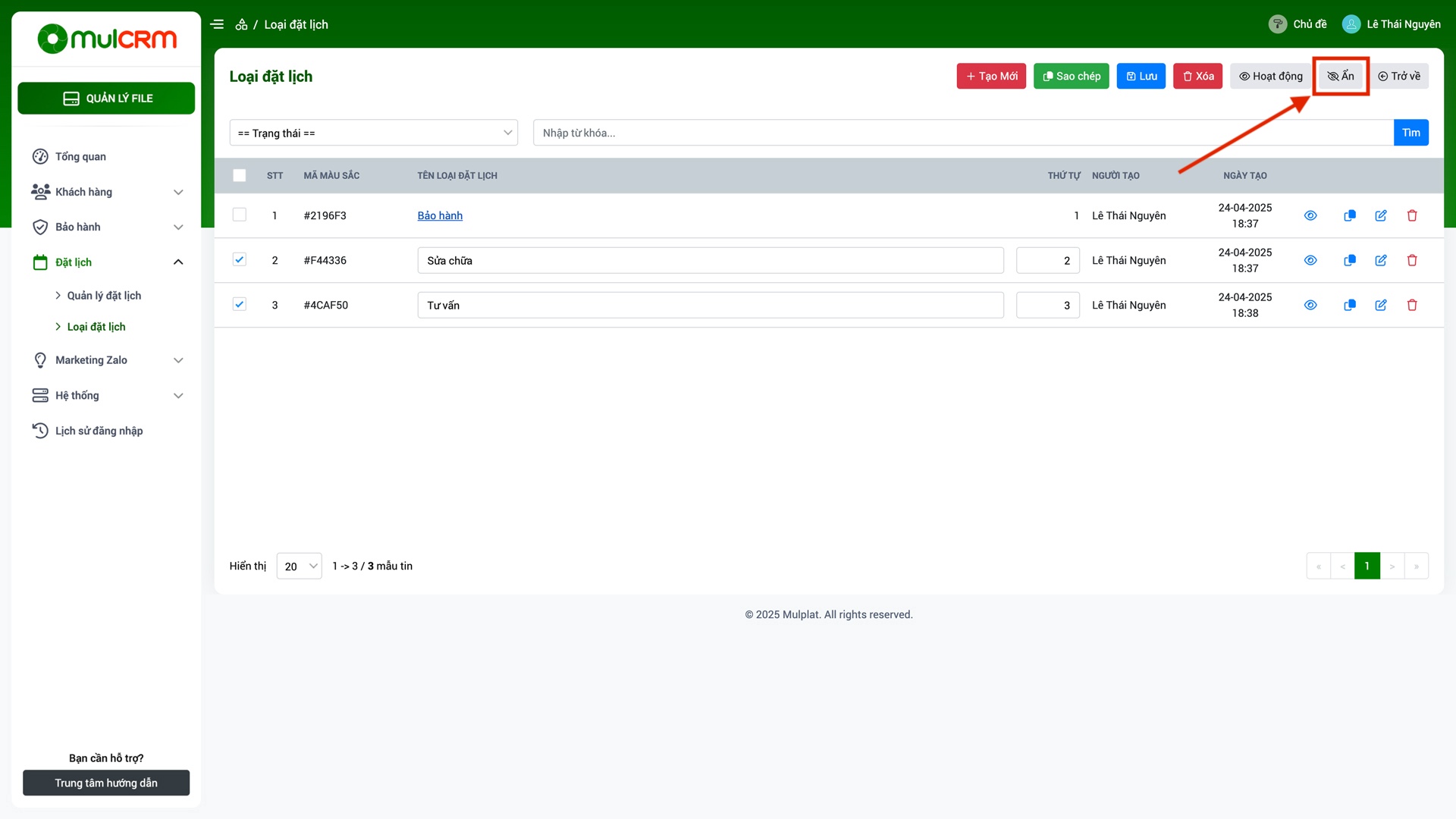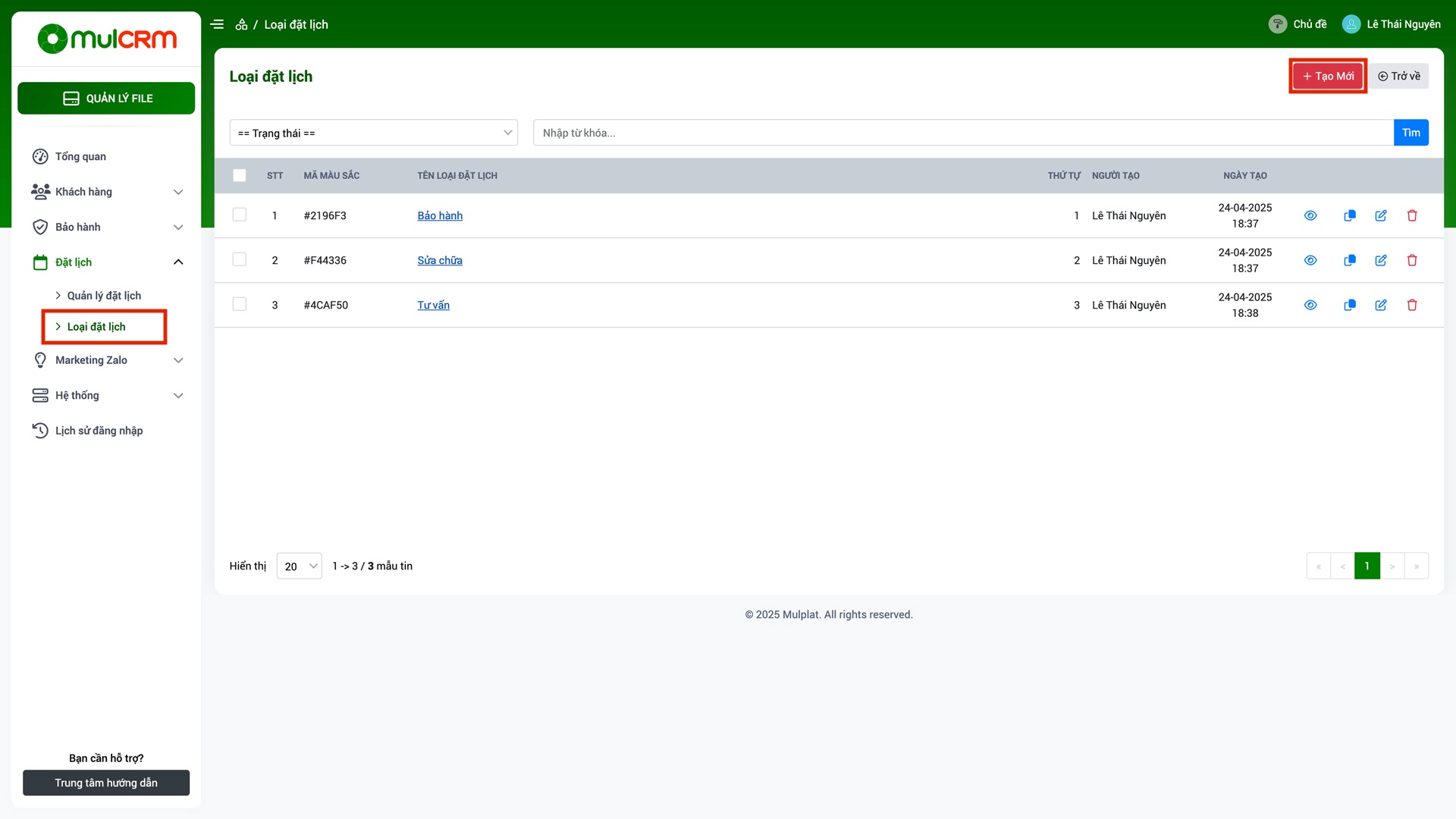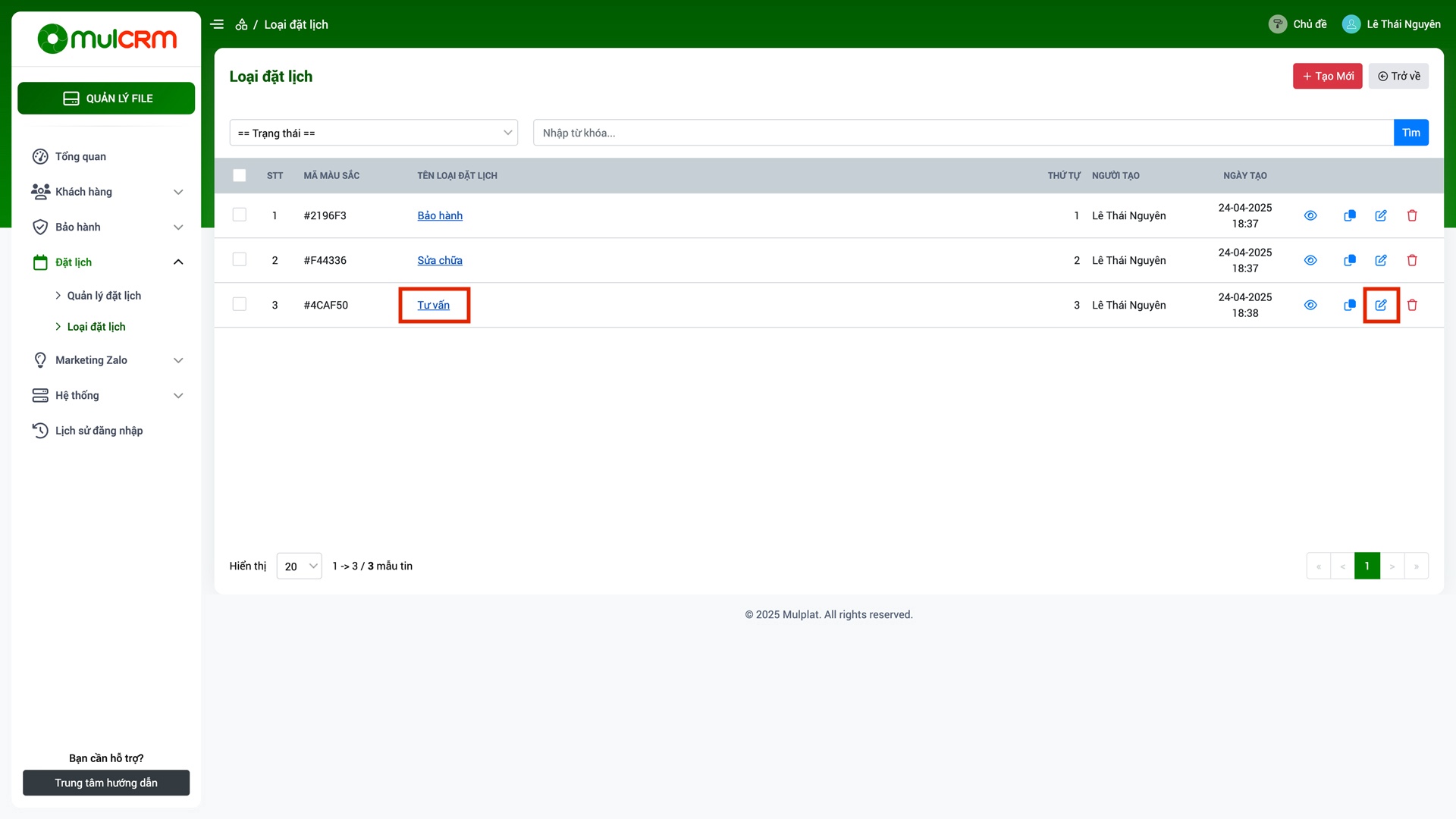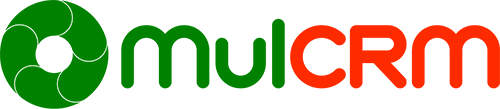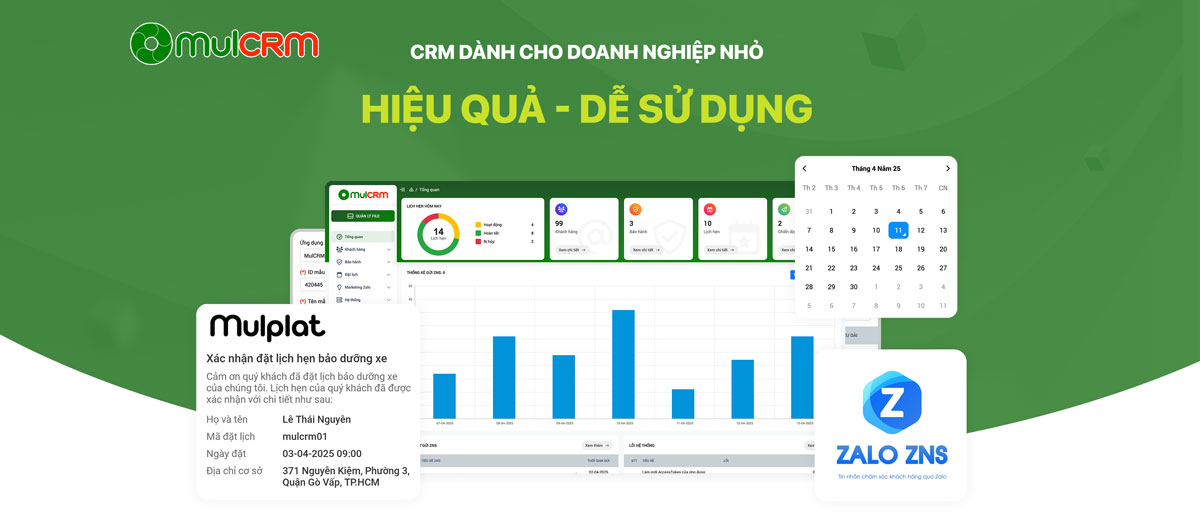Danh sách loại đặt lịch
Truy cập vào trang Admin, chọn mục "Đặt lịch" => "Loại đặt lịch".
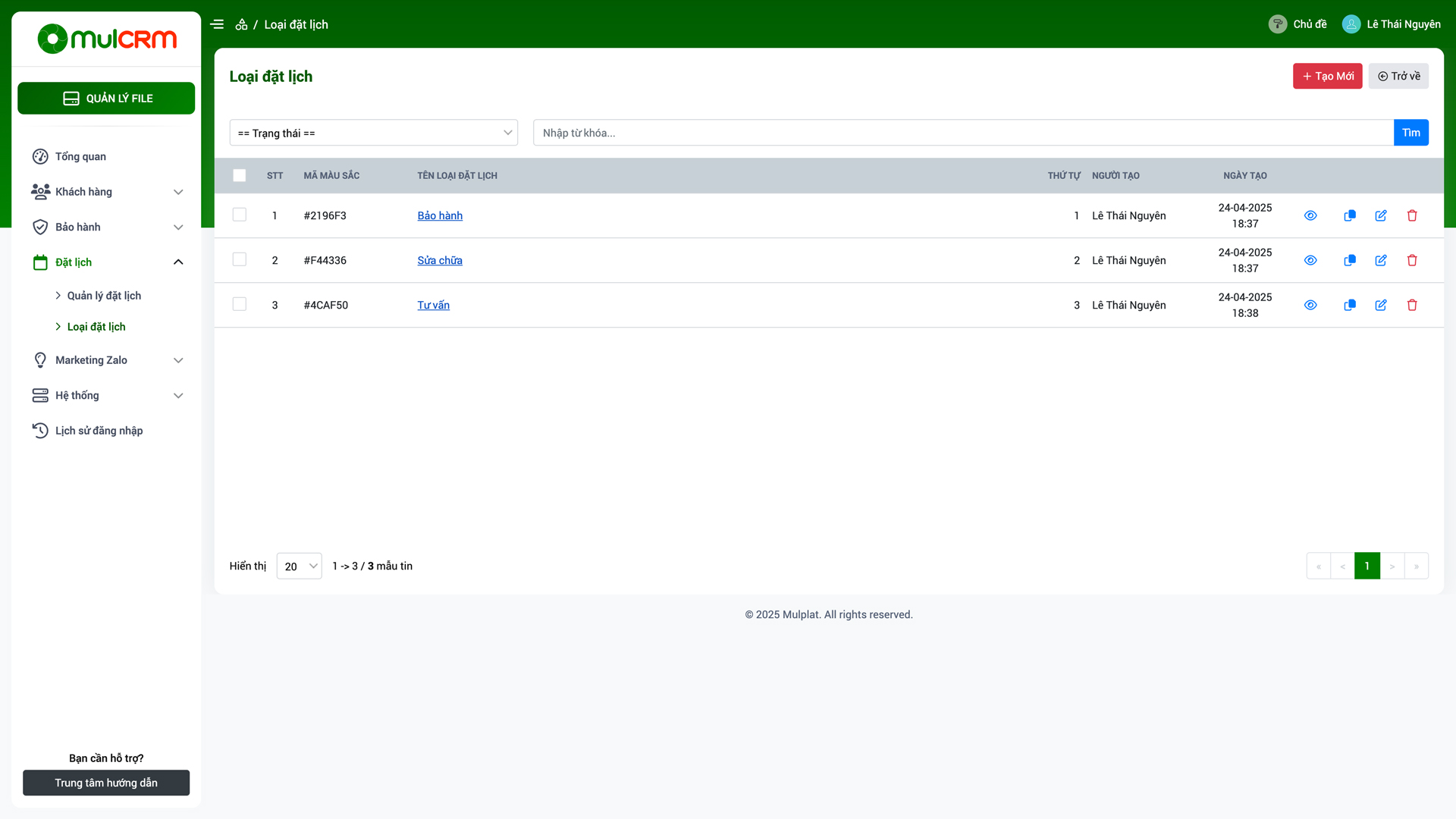
Các nút thao tác nhanh trên lưới:
- Ẩn/Hiện: Thay đổi trạng thái ẩn hiện của loại đặt lịch trên hệ thống.
- Sao chép: Dùng để sao chép 1 loại đặt lịch có sẵn để tạo 1 loại đặt lịch mới nhanh chóng với cùng giá trị các thuộc tính.
- Chỉnh sửa: Mở ra màn hình để chỉnh sửa chi tiết loại đặt lịch.
- Xóa: Xóa loại đặt lịch.
Hướng dẫn chỉnh sửa nhanh:
- Bước 1:Check chọn loại đặt lịch cần chỉnh sửa.

- Bước 2: Nhập các giá trị "Tên loại đặt lịch", hoặc "Thứ tự" cần chỉnh sửa.
- Bước 3: Bấm nút "Lưu".
Hướng dẫn xóa hàng loạt:
- Bước 1:Check chọn 1 hoặc nhiều dòng loại đặt lịch cần xóa.

- Bước 2: Nhấn nút "Xóa" (Nút Xóa màu đỏ hàng nút phía trên) => Nhấn nút "Yes" để xác nhận xóa hàng loạt.
Hướng dẫn cập nhật trạng thái:
- Bước 1:Check chọn 1 hoặc nhiều dòng loại đặt lịch cần sửa trạng thái.

- Bước 2: Nhấn nút "Hoạt động" hoặc nút "Ẩn" trên hàng nút phía trên lưới để cập nhật trạng thái hàng loạt.
Lưu ý: Có thể nhấn vào nút Hoạt động/ẩn (icon hình con mắt) trên lưới tương ứng với đại lý cần thay đổi trạng thái để cập nhật nhanh trạng thái.
Tạo mới loại đặt lịch
MulCRM hỗ trợ quản lý loại đặt lịch mục đích để phân chia lịch hẹn theo từng loại để dễ dàng quản lý và tạo lịch hẹn theo đúng nhu cầu.
- Bước 1:Truy cập vào trang Admin, chọn mục "Đặt lịch" => "Loại đặt lịch" => Nhấn nút "Tạo mới".

- Bước 2:Nhập thông tin tên loại đặt lịch và chọn màu sắc đại diện cho loại này.

- Bước 3:Bấm nút "Lưu".
Cập nhật loại đặt lịch
- Bước 1:Truy cập vào trang Admin, chọn mục "Lịch hẹn" => "Loại đặt lịch" => Nhấn vào "Tên loại đặt lịch" hoặc nhấn vào nút "Chỉnh sửa" trên lưới tương ứng với loại đặt lịch cần chỉnh sửa.

- Bước 2:Nhập thông tin cần cập nhật.

- Bước 3: Bấm "Lưu".